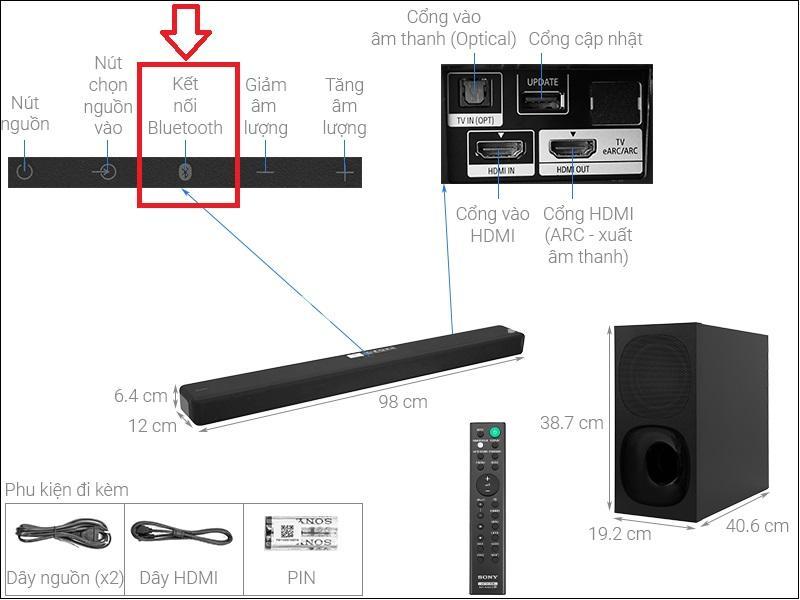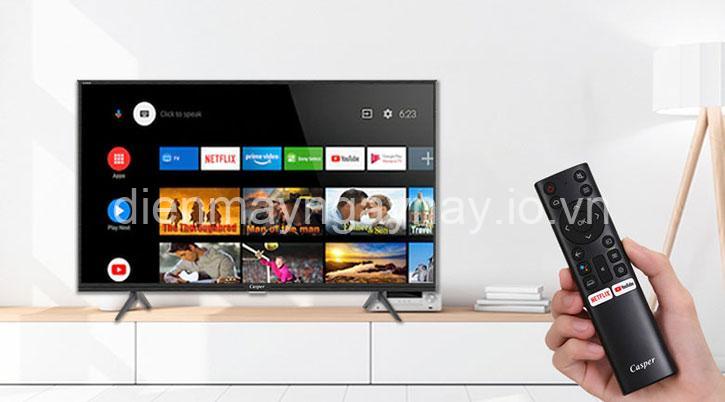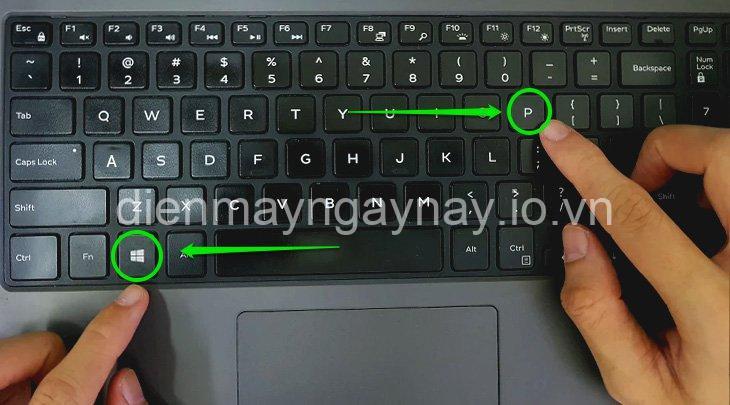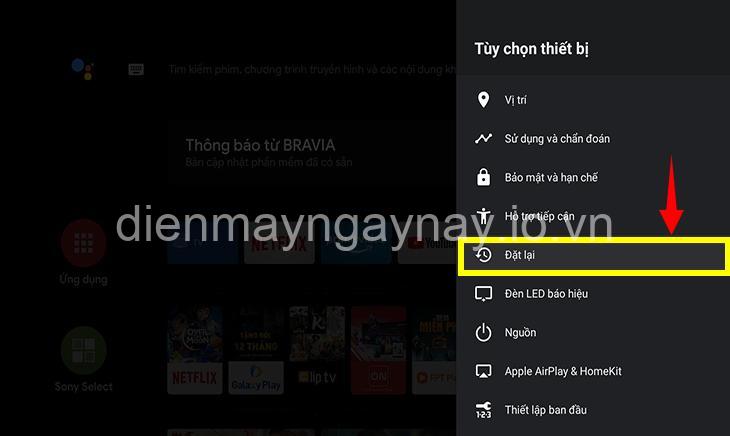Bạn muốn kết nối tivi với điện thoại để xem phim, chơi game, hay chia sẻ nội dung? Bài viết này sẽ hướng dẫn bạn các phương pháp kết nối phổ biến nhất, từ không dây đến có dây, cùng những lưu ý quan trọng! Hãy cùng theo dõi bài viết dưới đây của dienmayngaynay.io.vn.
Các Phương Pháp Kết Nối Tivi Với Điện Thoại Phổ Biến
Bạn muốn kết nối tivi với điện thoại để xem phim, chơi game, trình chiếu hình ảnh, hay đơn giản là chia sẻ nội dung lên màn hình lớn hơn? May mắn thay, hiện nay có rất nhiều phương pháp kết nối tivi với điện thoại, từ không dây đến có dây, mỗi phương pháp đều có ưu điểm và nhược điểm riêng. Cùng điểm qua các phương pháp phổ biến nhất:

Kết Nối Không Dây
Kết nối không dây mang đến sự tiện lợi, giúp bạn giải phóng khỏi những chiếc dây cáp rườm rà, mang đến trải nghiệm giải trí linh hoạt và dễ dàng hơn.
-
Kết Nối Qua Bluetooth: Đây là phương pháp đơn giản nhất, không cần dây cáp, tiết kiệm năng lượng. Tuy nhiên, Bluetooth thường có độ trễ cao, phạm vi kết nối hạn chế và chất lượng hình ảnh không cao.
Để kết nối qua Bluetooth, bạn cần bật Bluetooth trên cả tivi và điện thoại, tìm kiếm và kết nối hai thiết bị với nhau. Sau khi kết nối thành công, bạn có thể chia sẻ nội dung từ điện thoại sang tivi.
-
Kết Nối Qua Wi-Fi: Wi-Fi mang đến tốc độ truyền dữ liệu nhanh, hình ảnh sắc nét và phạm vi kết nối rộng hơn Bluetooth. Tuy nhiên, để kết nối qua Wi-Fi, cả tivi và điện thoại cần phải kết nối cùng một mạng Wi-Fi.
Bạn cần kiểm tra xem tivi và điện thoại đã kết nối cùng một mạng Wi-Fi chưa. Sau đó, bạn có thể sử dụng ứng dụng hỗ trợ chia sẻ màn hình như Miracast, Chromecast để kết nối.
-
Kết Nối Qua AirPlay: AirPlay là phương pháp kết nối không dây dành riêng cho các thiết bị Apple, nổi tiếng với tính tương thích cao và dễ sử dụng.
Bạn cần bật AirPlay trên cả tivi và điện thoại, chọn tivi muốn kết nối trên điện thoại và chia sẻ nội dung từ điện thoại sang tivi.
Kết Nối Có Dây
Kết nối có dây thường mang đến chất lượng hình ảnh và âm thanh tốt hơn, độ trễ thấp hơn so với kết nối không dây. Tuy nhiên, bạn cần sử dụng cáp phù hợp và cả tivi và điện thoại đều phải có cổng kết nối tương ứng.
-
Kết Nối Qua Cáp HDMI: Cáp HDMI là lựa chọn hàng đầu để kết nối tivi với điện thoại, mang đến chất lượng hình ảnh và âm thanh tốt nhất, độ trễ thấp, phù hợp cho việc xem phim, chơi game hay trình chiếu hình ảnh.
Bạn cần kết nối cáp HDMI từ điện thoại sang tivi, chọn nguồn đầu vào phù hợp trên tivi và chia sẻ nội dung từ điện thoại sang tivi.
-
Kết Nối Qua Cáp MHL: Cáp MHL hỗ trợ sạc điện thoại trong quá trình kết nối, mang đến chất lượng hình ảnh tốt, phù hợp cho việc xem phim hoặc trình chiếu hình ảnh.
Bạn cần kết nối cáp MHL từ điện thoại sang tivi, chọn nguồn đầu vào phù hợp trên tivi và chia sẻ nội dung từ điện thoại sang tivi. Lưu ý: không phải tất cả điện thoại và tivi đều hỗ trợ MHL.
-
Kết Nối Qua Cáp USB: Cáp USB là phương pháp đơn giản, tiết kiệm chi phí, phù hợp cho việc truyền dữ liệu, nhưng chất lượng hình ảnh không cao và có thể bị giới hạn về tính năng.
Bạn cần kết nối cáp USB từ điện thoại sang tivi, chọn nguồn đầu vào phù hợp trên tivi, cài đặt chế độ truyền dữ liệu trên điện thoại và chia sẻ nội dung từ điện thoại sang tivi.
Hướng Dẫn Chi Tiết Cách Kết Nối Tivi Với Điện Thoại Qua Bluetooth
Bật Bluetooth Trên Cả Tivi Và Điện Thoại
Bạn cần đảm bảo cả tivi và điện thoại đều đã bật Bluetooth.
Tìm Kiếm Thiết Bị Bluetooth Trên Tivi Và Điện Thoại
Trên tivi, bạn thường tìm kiếm thiết bị Bluetooth trong menu cài đặt hoặc mục kết nối. Trên điện thoại, bạn có thể tìm kiếm thiết bị Bluetooth trong danh sách các thiết bị đã kết nối hoặc bằng cách quét các thiết bị xung quanh.
Kết Nối Hai Thiết Bị Với Nhau
Khi tìm thấy thiết bị Bluetooth của tivi, bạn chọn kết nối. Tivi và điện thoại sẽ yêu cầu bạn xác nhận kết nối, bạn cần nhập mã PIN hoặc mật khẩu nếu có.
Chia Sẻ Nội Dung Từ Điện Thoại Sang Tivi
Sau khi kết nối thành công, bạn có thể chia sẻ nội dung từ điện thoại sang tivi. Tùy thuộc vào thiết bị và ứng dụng bạn đang sử dụng, bạn có thể chia sẻ hình ảnh, video, âm nhạc, hoặc thậm chí cả màn hình điện thoại lên tivi.
Hướng Dẫn Chi Tiết Cách Kết Nối Tivi Với Điện Thoại Qua Wi-Fi
Kiểm Tra Xem Tivi Và Điện Thoại Có Cùng Kết Nối Wi-Fi Hay Không
Bạn cần đảm bảo cả tivi và điện thoại đều đã kết nối với cùng một mạng Wi-Fi.
Tải Và Cài Đặt Ứng Dụng Hỗ Trợ Chia Sẻ Màn Hình
Bạn cần tải và cài đặt ứng dụng hỗ trợ chia sẻ màn hình như Miracast, Chromecast trên điện thoại.
Mở Ứng Dụng Và Chọn Tivi Muốn Kết Nối
Mở ứng dụng chia sẻ màn hình, chọn tivi muốn kết nối trong danh sách các thiết bị khả dụng.
Chia Sẻ Nội Dung Từ Điện Thoại Sang Tivi
Sau khi kết nối thành công, bạn có thể chia sẻ nội dung từ điện thoại sang tivi. Tùy thuộc vào ứng dụng bạn đang sử dụng, bạn có thể chia sẻ hình ảnh, video, âm nhạc, hoặc thậm chí cả màn hình điện thoại lên tivi.
Hướng Dẫn Chi Tiết Cách Kết Nối Tivi Với Điện Thoại Qua AirPlay
Bật AirPlay Trên Tivi Và Điện Thoại
Bạn cần đảm bảo cả tivi và điện thoại đều đã bật AirPlay.
Chọn Tivi Muốn Kết Nối Trên Điện Thoại
Bạn mở trung tâm điều khiển trên điện thoại, chọn mục AirPlay và chọn tivi muốn kết nối.
Chia Sẻ Nội Dung Từ Điện Thoại Sang Tivi
Sau khi kết nối thành công, bạn có thể chia sẻ nội dung từ điện thoại sang tivi. Bạn có thể chia sẻ hình ảnh, video, âm nhạc, hoặc thậm chí cả màn hình điện thoại lên tivi.
Hướng Dẫn Chi Tiết Cách Kết Nối Tivi Với Điện Thoại Qua Cáp HDMI
Kết Nối Cáp HDMI Từ Điện Thoại Sang Tivi
Bạn cần sử dụng cáp HDMI phù hợp, kết nối một đầu vào cổng HDMI trên điện thoại và đầu còn lại vào cổng HDMI trên tivi.
Chọn Nguồn Đầu Vào Phù Hợp Trên Tivi
Bạn cần chọn nguồn đầu vào phù hợp trên tivi, thường là HDMI 1, HDMI 2,… tương ứng với cổng HDMI bạn đã kết nối.
Chia Sẻ Nội Dung Từ Điện Thoại Sang Tivi
Sau khi kết nối thành công, bạn có thể chia sẻ nội dung từ điện thoại sang tivi. Tùy thuộc vào thiết bị và ứng dụng bạn đang sử dụng, bạn có thể chia sẻ hình ảnh, video, âm nhạc, hoặc thậm chí cả màn hình điện thoại lên tivi.
Hướng Dẫn Chi Tiết Cách Kết Nối Tivi Với Điện Thoại Qua Cáp MHL
Kết Nối Cáp MHL Từ Điện Thoại Sang Tivi
Bạn cần sử dụng cáp MHL phù hợp, kết nối một đầu vào cổng MHL trên điện thoại và đầu còn lại vào cổng HDMI trên tivi.
Chọn Nguồn Đầu Vào Phù Hợp Trên Tivi
Bạn cần chọn nguồn đầu vào phù hợp trên tivi, thường là HDMI 1, HDMI 2,… tương ứng với cổng HDMI bạn đã kết nối.
Chia Sẻ Nội Dung Từ Điện Thoại Sang Tivi
Sau khi kết nối thành công, bạn có thể chia sẻ nội dung từ điện thoại sang tivi. Tùy thuộc vào thiết bị và ứng dụng bạn đang sử dụng, bạn có thể chia sẻ hình ảnh, video, âm nhạc, hoặc thậm chí cả màn hình điện thoại lên tivi.
Hướng Dẫn Chi Tiết Cách Kết Nối Tivi Với Điện Thoại Qua Cáp USB
Kết Nối Cáp USB Từ Điện Thoại Sang Tivi
Bạn cần sử dụng cáp USB phù hợp, kết nối một đầu vào cổng USB trên điện thoại và đầu còn lại vào cổng USB trên tivi.
Chọn Nguồn Đầu Vào Phù Hợp Trên Tivi
Bạn cần chọn nguồn đầu vào phù hợp trên tivi, thường là USB.
Cài Đặt Chế Độ Truyền Dữ Liệu Trên Điện Thoại
Bạn cần cài đặt chế độ truyền dữ liệu trên điện thoại, thường là chế độ MTP hoặc PTP.
Chia Sẻ Nội Dung Từ Điện Thoại Sang Tivi
Sau khi kết nối thành công, bạn có thể chia sẻ nội dung từ điện thoại sang tivi. Tùy thuộc vào thiết bị và ứng dụng bạn đang sử dụng, bạn có thể chia sẻ hình ảnh, video, âm nhạc, hoặc thậm chí cả màn hình điện thoại lên tivi.
Một Số Lưu Ý Khi Kết Nối Tivi Với Điện Thoại
- Kiểm Tra Tương Thích: Trước khi kết nối, bạn cần kiểm tra xem tivi và điện thoại của bạn có hỗ trợ phương pháp kết nối bạn muốn sử dụng hay không.
- Chọn Phương Pháp Phù Hợp: Bạn nên chọn phương pháp kết nối phù hợp với nhu cầu sử dụng và chất lượng hình ảnh bạn mong muốn.
- Đảm Bảo Kết Nối Mạng Ổn Định: Nếu bạn sử dụng phương pháp kết nối không dây, hãy đảm bảo cả tivi và điện thoại đều được kết nối mạng internet ổn định.
- Sử Dụng Cáp Chất Lượng Cao: Nên sử dụng cáp chất lượng cao để đảm bảo chất lượng hình ảnh và âm thanh tốt nhất.
Ứng Dụng Hỗ Trợ Kết Nối Tivi Với Điện Thoại
- Miracast: Ứng dụng hỗ trợ chia sẻ màn hình không dây, tương thích với nhiều thiết bị Android và Windows.
- Chromecast: Ứng dụng hỗ trợ phát trực tuyến nội dung từ điện thoại, máy tính bảng hoặc máy tính lên tivi, tương thích với nhiều thiết bị Android và iOS.
- AirPlay: Ứng dụng hỗ trợ chia sẻ nội dung từ thiết bị Apple, bao gồm iPhone, iPad và Mac, lên tivi hỗ trợ AirPlay.
Ưu Điểm Của Việc Kết Nối Tivi Với Điện Thoại
- Chia Sẻ Nội Dung Từ Điện Thoại Lên Màn Hình Lớn: Bạn có thể xem phim, trình chiếu hình ảnh, chơi game hoặc chia sẻ nội dung từ điện thoại lên màn hình lớn của tivi.
- Trải Nghiệm Giải Trí Đa Dạng Hơn: Bạn có thể tận hưởng những bộ phim, chương trình truyền hình, video âm nhạc hay game yêu thích trên màn hình lớn với âm thanh sống động.
- Sử Dụng Điện Thoại Làm Điều Khiển Từ Xa: Bạn có thể sử dụng điện thoại làm điều khiển từ xa để điều khiển tivi, thay đổi kênh, điều chỉnh âm lượng, hoặc thậm chí sử dụng ứng dụng trên điện thoại để điều khiển các tính năng nâng cao của tivi.
- Chơi Game Trên Màn Hình Lớn: Bạn có thể chơi game trên điện thoại và hiển thị trên màn hình lớn của tivi, mang đến trải nghiệm chơi game ấn tượng hơn.
- Thực Hiện Các Cuộc Gọi Video Với Hình Ảnh Rõ Nét: Bạn có thể thực hiện các cuộc gọi video với bạn bè và gia đình trên màn hình lớn của tivi, mang đến trải nghiệm rõ nét và chân thực hơn.
Các Câu Hỏi Thường Gặp Khi Kết Nối Tivi Với Điện Thoại
Làm Sao Để Biết Tivi Và Điện Thoại Của Tôi Có Hỗ Trợ Kết Nối Không Dây Hay Không?
Bạn có thể kiểm tra thông số kỹ thuật của tivi và điện thoại để xem chúng có hỗ trợ kết nối Bluetooth, Wi-Fi hoặc AirPlay hay không.
Làm Sao Để Biết Tivi Và Điện Thoại Của Tôi Có Hỗ Trợ Cáp HDMI Hay Không?
Bạn có thể kiểm tra thông số kỹ thuật của tivi và điện thoại để xem chúng có cổng HDMI hay không.
Làm Sao Để Biết Ứng Dụng Nào Phù Hợp Với Tivi Và Điện Thoại Của Tôi?
Bạn có thể tìm kiếm thông tin trên website của nhà sản xuất tivi hoặc điện thoại để biết ứng dụng nào phù hợp với thiết bị của bạn.
Kết Luận
Kết nối tivi với điện thoại mang đến nhiều lợi ích, giúp bạn tận hưởng giải trí đa dạng và linh hoạt hơn. Hãy thử nghiệm các phương pháp kết nối khác nhau để tìm ra phương pháp phù hợp nhất với nhu cầu và thiết bị của bạn.
Để cập nhật thêm kiến thức về thiết bị gia dụng, bạn có thể truy cập website dienmayngaynay.io.vn của Nguyễn Văn Quang để đọc thêm những bài viết hữu ích. Hãy chia sẻ bài viết này với bạn bè và để lại bình luận nếu bạn có bất kỳ câu hỏi nào!